iPad Pro苹果平板电脑画中画功能怎么打开?
1、在iPad Pro平板电脑屏幕中直接点击打开设置图标
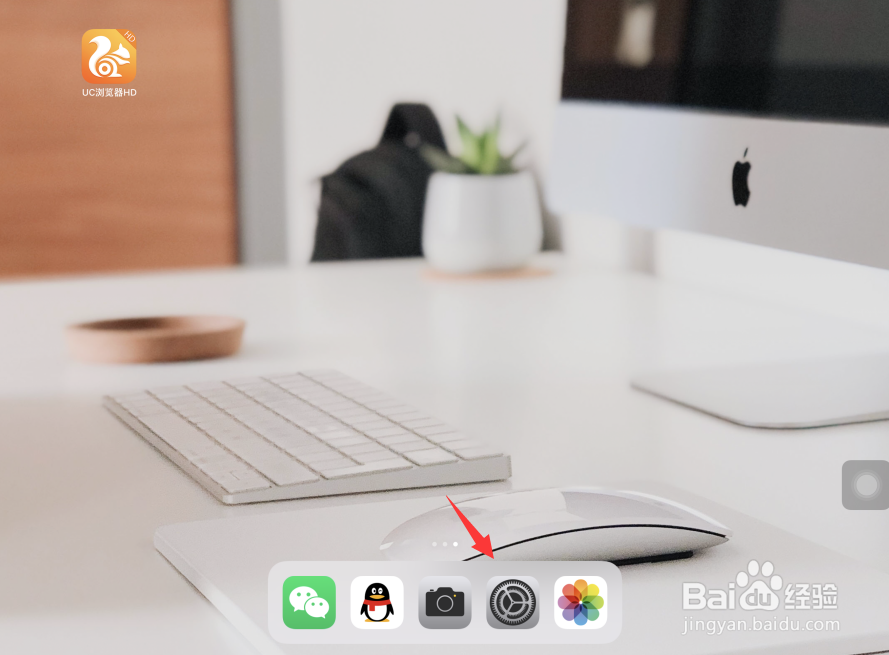
2、进入iPad Pro设置页面,点击打开通用
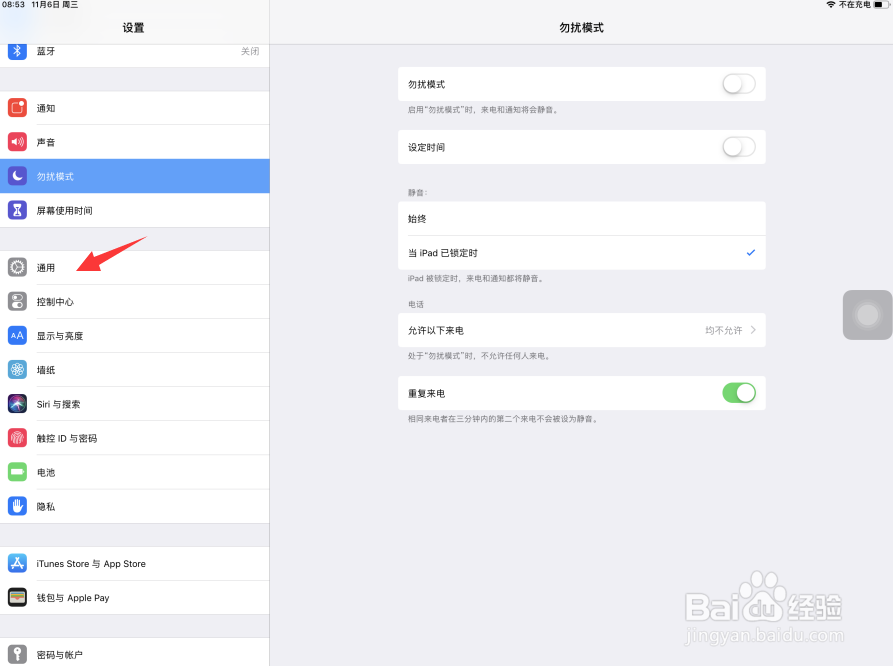
3、在打开的通用设置页面当中,选择多任务与程序坞
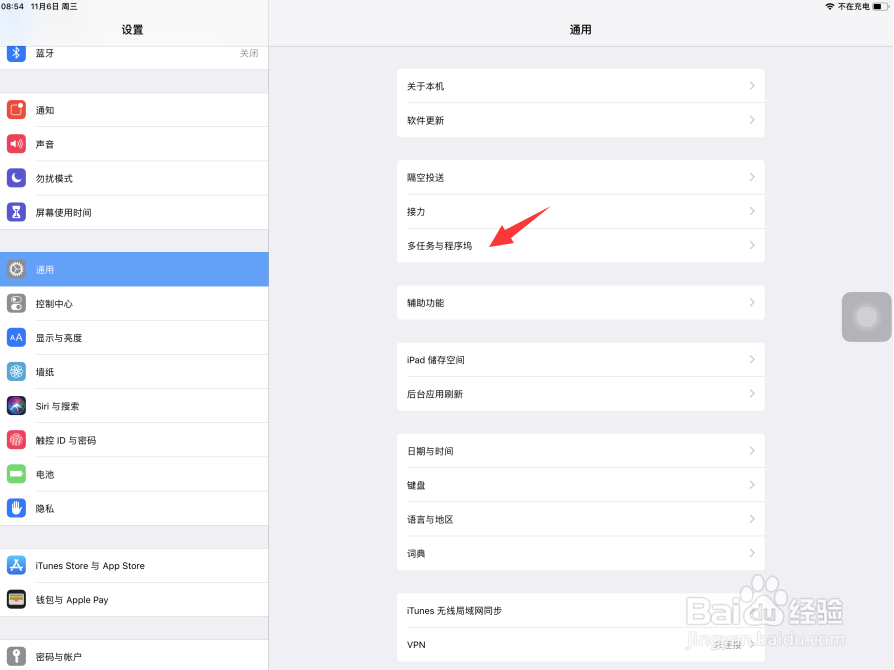
4、进入多任务与程序坞设置页面,点击打开画中画右侧的按钮
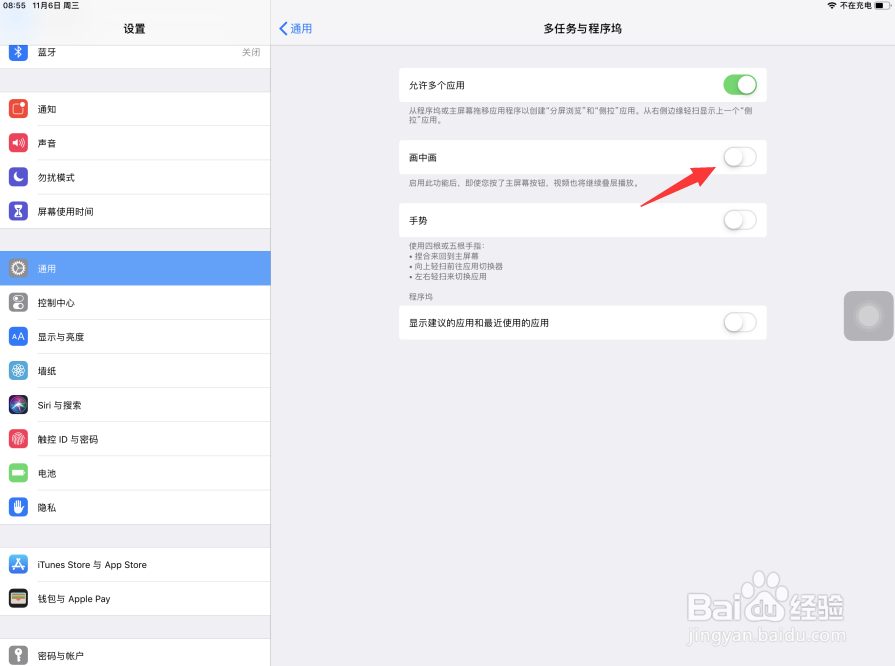
5、这样,iPad Pro的画中画功能就被打开了
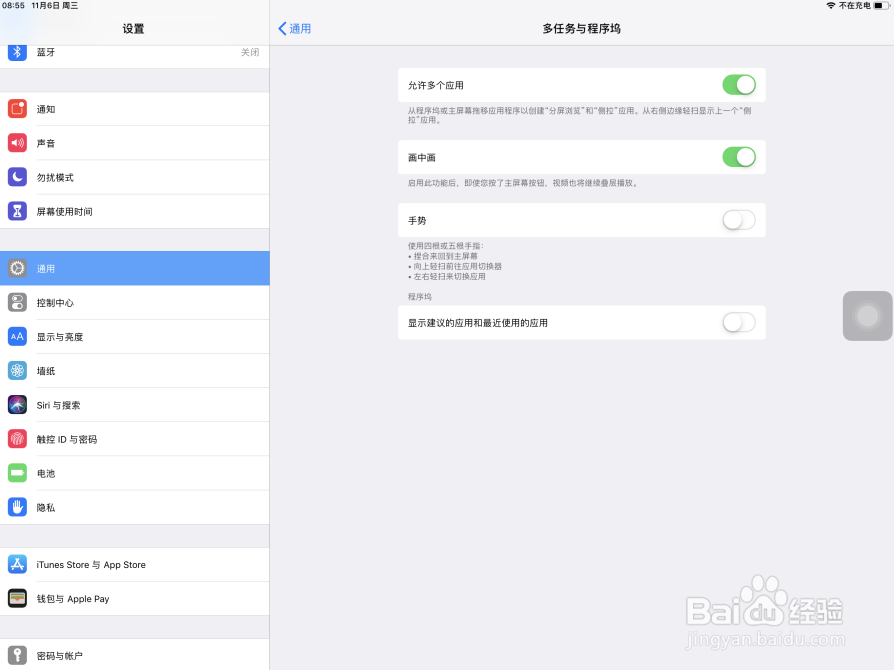
1、在iPad Pro平板电脑屏幕中直接点击打开设置图标
2、进入iPad Pro设置页面,点击打开通用
3、在打开的通用设置页面当中,选择多任务与程序坞
4、进入多任务与程序坞设置页面,点击打开画中画右侧的按钮
5、这样,iPad Pro的画中画功能就被打开了

声明:本网站引用、摘录或转载内容仅供网站访问者交流或参考,不代表本站立场,如存在版权或非法内容,请联系站长删除,联系邮箱:site.kefu@qq.com。
阅读量:72
阅读量:124
阅读量:49
阅读量:187
阅读量:125